Poder acceder a los recursos educativos desde cualquier dispositivo no solo para consultar sino también para crear materiales, importar, analizar, colaborar y compartir son algunos de los beneficios de trabajar en la nube.
Cloud de EducaMadrid es la herramienta educativa que proporciona a los usuarios todas esas oportunidades dentro de un entorno accesible, flexible y seguro.
Pero, ¿controlas lo que realmente compartes y con quién?
Ventajas de la nube de EducaMadrid
Además de estar siempre disponible, lo que ayuda a flexibilizar los horarios y potenciar la personalización, la nube tiene otras ventajas para el proceso de enseñanza - aprendizaje:
Formas de compartir recursos en Cloud de EducaMadrid
Hay varias formas de compartir cualquier archivo o carpeta en Cloud de EducaMadrid:
- A través del buscador de la herramienta: con usuarios asignados a nuestro centro en Raíces o con grupos creados en EMPieza.
- A través del enlace público: con cualquier usuario de EducaMadrid, pertenezca o no a la organización de nuestro centro.
- A través del enlace interno: con usuarios que ya tienen acceso al recurso.
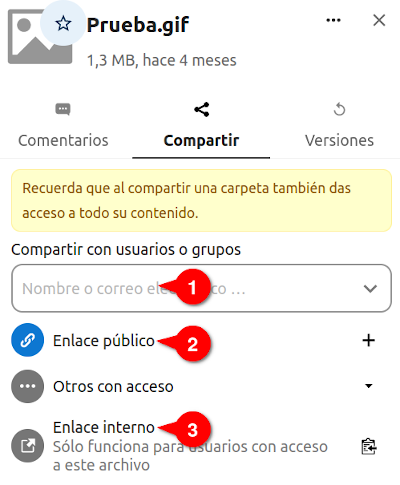
Formas de comartición de archivos en Cloud de EducaMadrid.
Los alumnos pueden compartir en Cloud de EducaMadrid solo con usuarios pertenecientes a su mismo centro o grupo.
Revisa qué compartes
Como ya hemos visto, las soluciones que nos ofrece la nube nos permiten romper las barreras horarias y físicas del proceso de aprendizaje, pero también requieren más responsabilidad.
Por eso precisamente es importante revisar de vez en cuando qué recursos compartimos, con qué permisos y con quién para no exponer ninguna información personal a personas no autorizadas.
Si ya tenemos muchos recursos propios o compartidos por otros en el escritorio de nuestro Cloud, la supervisión se convierte en una tarea bastante complicada. Para hacerla más fácil, podemos utilizar los filtros de "Compartidos" del menú lateral izquierdo de nuestro escritorio. Al abrir el desplegable, seleccionaremos "Compartido con otros" para ver qué carpetas o ficheros estamos compartiendo.
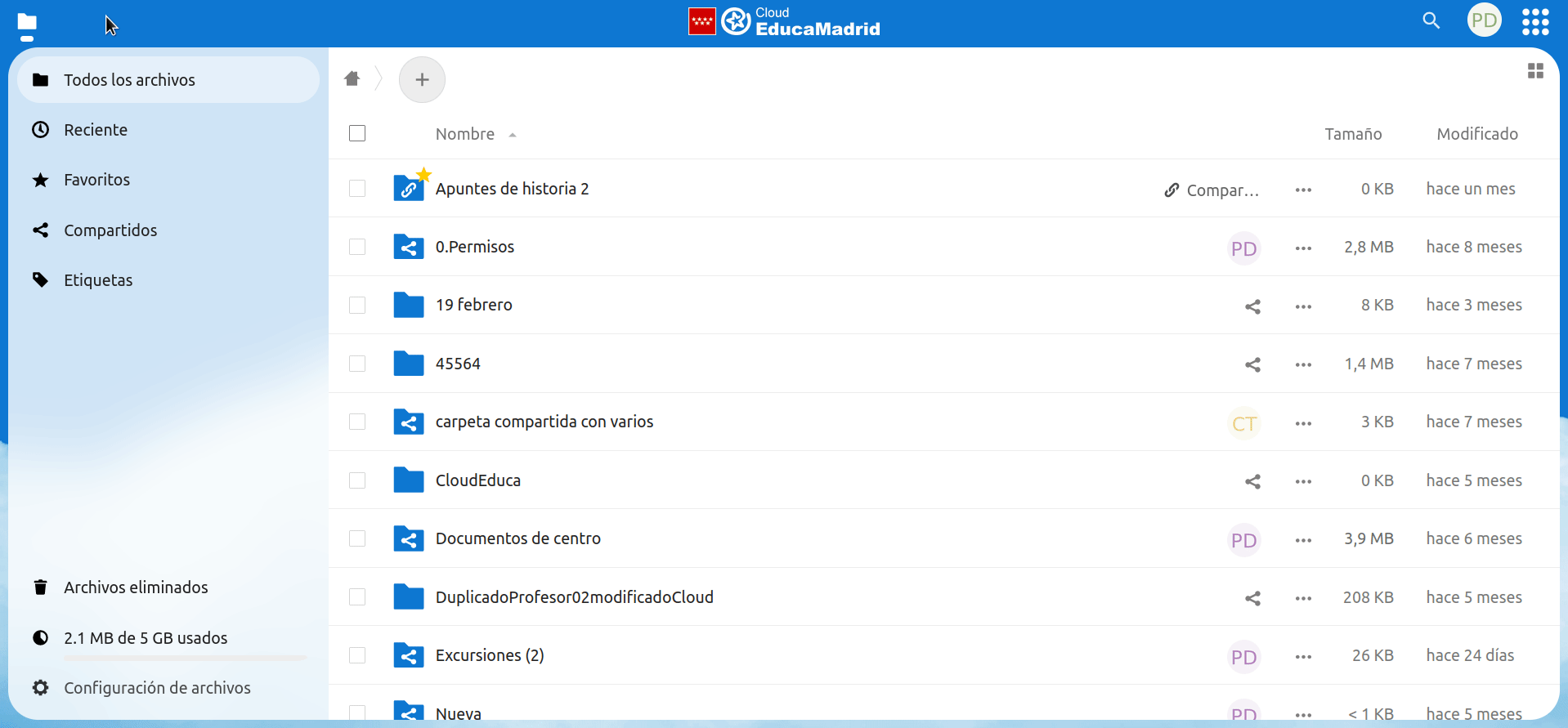
Acceso al filtro "Compartido con otros".
Revisa con quién compartes
Es muy importante que revisemos también con quién compartimos estos recursos. Si pulsamos en los detalles (a la izquierda de los tres puntitos), veremos qué método(s) de compartición hemos utilizado y con qué usuarios concretos estamos compartiendo el recurso.
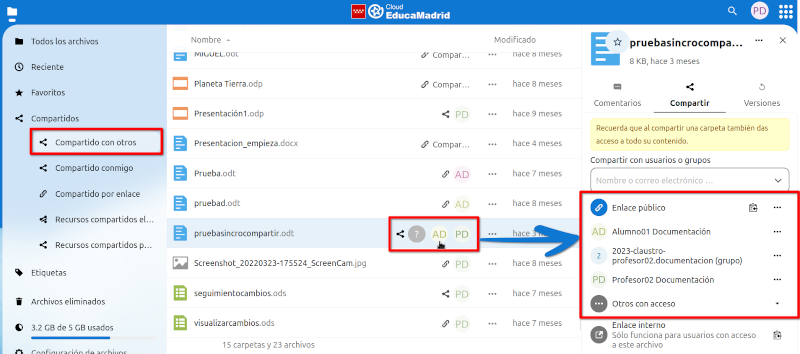
Formas de comartición y usuarios con los que compartimos.
Revisa cómo compartes
Además de asegurarnos de con quién compartimos, es importante revisar "cómo". Como resultado de esta revisión, debemos obtener respuesta a estas dos preguntas:
- ¿Qué métodos de compartición estamos utilizando?
- ¿Qué permisos sobre el recurso compartido hemos otorgado en cada caso?
A la hora de revisar los permisos de compartición, hay que tener en cuenta varias cuestiones importantes:
- Podemos personalizar los permisos para cada uno de los usuarios específicos con los que compartimos el recurso.
- Podemos generar varios enlaces públicos con distintos permisos para el mismo documento o carpeta.
- Cuando compartimos una carpeta, damos acceso a todos los ficheros que están en su interior.
- Los permisos de la carpeta raíz prevalecen sobre los permisos que pudiera tener cada uno de los recursos que se encuentra en su interior.
- Si compartimos una carpeta con permisos de edición, cualquiera de los usuarios con los que compartimos puede eliminar los recursos (archivos o subcarpetas) de su interior.
- Si después de compartir una carpeta raíz la renombramos, el nombre de la carpeta no cambiará en la cuenta de los demás usuarios. Sin embargo, no tendrán el mismo comportamiento los recursos de su interior: cualquier cambio de nombre o del estado de los documentos se reflejará en la cuenta de los demás.
Decálogo de uso seguro de Cloud de EducaMadrid
De las instrucciones de inicio del curso, instrucciones sobre protección de datos personales de la DPD de la Consejería de Educación, Ciencia y Universidades y recomendaciones de la AEPD:
- Usa una contraseña robusta.
- Sé diligente con los documentos que contienen cualquier información personal.
- No uses ningún cliente de escritorio en equipos públicos, compartidos con otros usuarios.
- Usa Raíces para la gestión de tareas y documentos administrativos y de gestión en los que se traten datos personales.
- Para guardar el registro de calificaciones usa el cuaderno del profesor de Raíces o el libro de calificaciones del Aula Virtual de EducaMadrid.
- Revisa periódicamente los accesos a tu cuenta en el apartado "Seguridad".
- Configura de manera segura los permisos de enlaces públicos:
- Oculta la opción de descarga.
- Protege el enlace con contraseña.
- Establece una fecha de caducidad para el enlace.
- Revisa periódicamente qué compartes, con quién, cómo (métodos y permisos) y dónde.
- Ten especial cuidado con la configuración de permisos de una carpeta compartida por enlace público: cualquiera podría acceder a su contenido.
- Diferencia de forma muy clara y guarda en carpetas separadas los recursos compartidos mediante enlace público en Internet abierto de los recursos de uso interno que no deben tener difusión.
 Novedades
Novedades  Novedades
Novedades